Uvod
Integracija vaše Reolink kamere sa Blue Iris-om može značajno poboljšati vaš nadzorni sistem kombinujući visokokvalitetne slike kamere sa robusnim softverskim mogućnostima Blue Iris-a. Ovaj vodič vas vodi kroz ceo proces, od postavljanja do rešavanja problema, osiguravajući da vaša integracija bude glatka i efikasna.

Preduslovi za Integraciju
Pre nego što započnete integraciju, morate da obezbedite sledeće:
- Reolink kameru, pravilno instaliranu i povezanu na vašu mrežu.
- Licenciranu verziju Blue Iris softvera instaliranu na vašem računaru.
- Osnovno znanje o mrežama za rukovanje IP adresama i prosleđivanje portova.
- Najnoviji firmware ažuriran na vašoj Reolink kameri.
Osiguravanje da su ovi preduslovi ispunjeni će pojednostaviti proces instalacije i pomoći u izbegavanju uobičajenih problema.
Postavljanje Vaše Reolink Kamere
Za početak, potrebno je pravilno konfigurisati vašu Reolink kameru:
- Povežite kameru: Instalirajte vašu Reolink kameru i povežite je sa mrežom putem Ethernet kabla ili Wi-Fi-a.
- Pristupite korisničkom interfejsu: Koristite Reolink aplikaciju ili web pregledač za pristupanje korisničkom interfejsu kamere. Unesite IP adresu kamere i prijavite se sa podrazumevanim podacima za prijavu.
- Konfigurišite kameru: Idite na podešavanja mreže i osigurajte da vaša kamera ima statičku IP adresu. Ovo je ključno za održavanje stabilne veze sa Blue Iris-om.
Kada vaša Reolink kamera bude postavljena i konfigurisana, možete preći na instalaciju Blue Iris softvera.
Instalacija Blue Iris Softvera
Evo detaljnog vodiča za instalaciju Blue Iris softvera:
- Preuzmite softver: Posetite zvaničnu Blue Iris web stranicu i preuzmite najnoviju verziju softvera.
- Instalirajte softver: Pokrenite instalacioni program i pratite uputstva na ekranu. Možda ćete morati da restartujete računar nakon instalacije.
- Aktivacija licence: Otvorite Blue Iris i unesite ključ za licencu kada se to zatraži. Ovo će aktivirati softver i omogućiti pristup svim funkcijama.
Kada je Blue Iris instaliran i aktiviran, spremni ste da ga konfigurišete za vašu Reolink kameru.
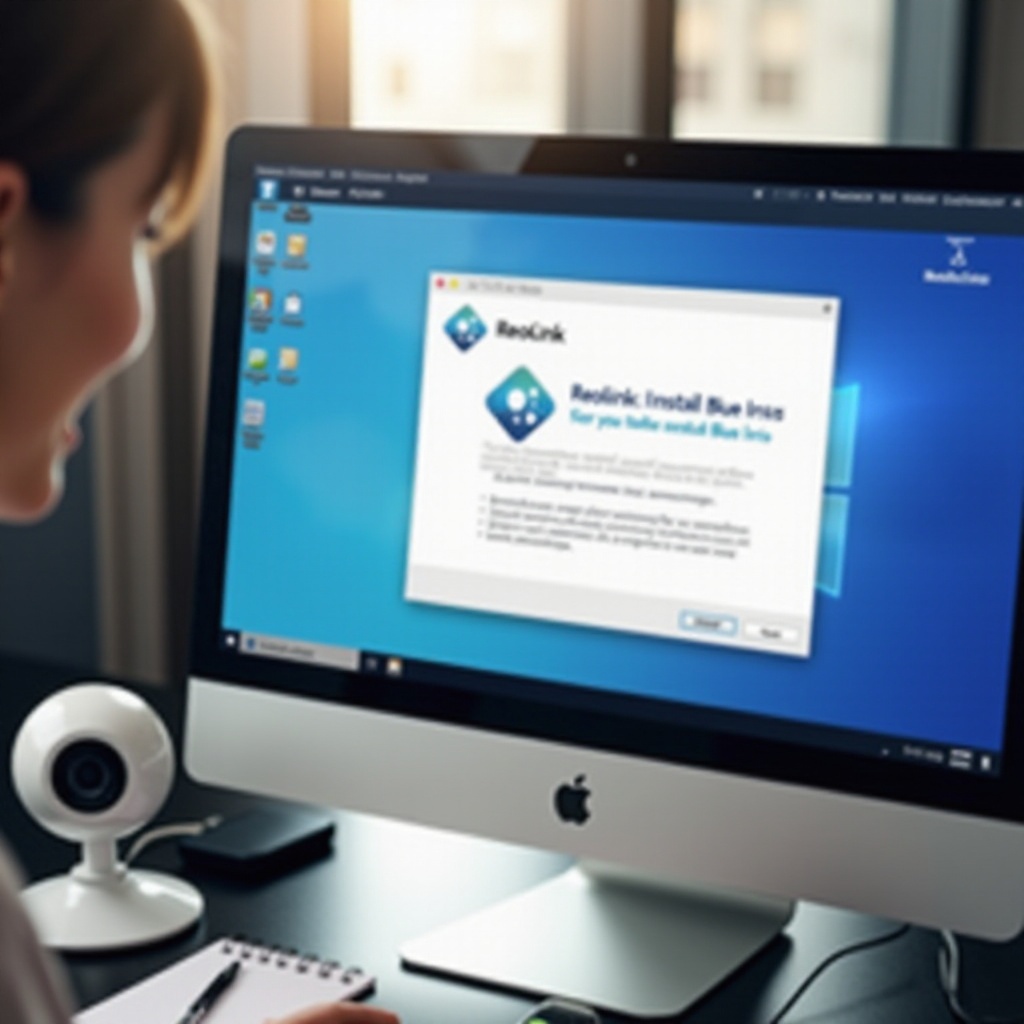
Konfiguracija Blue Iris-a za Reolink Kameru
Povezivanje vaše Reolink kamere sa Blue Iris-om uključuje konfigurisanje i softvera i hardvera:
- Dodajte novu kameru u Blue Iris:
- Otvorite Blue Iris i idite na meni ‘Camera’.
- Kliknite na ‘Add New Camera’.
- Unesite ime za vašu kameru i odaberite tip kamere.
- Unesite detalje kamere:
- Pod karticom ‘Video’ unesite IP adresu vaše Reolink kamere.
- Izaberite model ‘Reolink’ iz padajuće liste, ako je dostupan. Ako nije, obično možete odabrati ‘Generic’ ili ‘RTSP’ opcije.
- Autentifikacija:
- Unesite korisničko ime i lozinku za vašu Reolink kameru.
- Testirajte vezu:
- Kliknite na ‘Find/Inspect’ da biste se uverili da Blue Iris može da pronađe kameru.
- Ako je uspešno, trebali biste da vidite prikaz kamere. Ako nije, proverite IP adresu i akreditive.
Možda ćete dodatno morati da prilagodite podešavanja pod ‘Video’ i ‘Network’ karticama kako biste osigurali optimalne performanse.
Rešavanje uobičajenih problema
Čak i uz pažljivo postavljanje, možete naići na neke probleme. Evo rešenja za uobičajene probleme:
- Problemi sa povezivanjem:
- Proverite IP adresu i osigurajte da je statična.
- Proverite akreditive.
-
Osigurajte da i vaš računar i Reolink kamera budu na istoj mreži.
-
Nema video prikaza:
- Proverite video podešavanja u Blue Iris-u.
-
Uverite se da je RTSP omogućen na kameri.
-
Povremena povezanost:
- Proverite stabilnost mreže.
- Osigurajte da je firmware vaše kamere ažuriran.
Napredna podešavanja i optimizacija
Za korisnike koji žele da postignu najbolje iz svog sistema:
- Detekcija pokreta:
- Postavite zone za detekciju pokreta u Blue Iris-u kako biste izbegli lažne alarme.
- Upravljanje propusnim opsegom:
- Prilagodite podešavanja kvaliteta video zapisa kako biste balansirali kvalitet slike i opterećenje mreže.
- Podešavanja snimanja:
- Konfigurišite rasporede snimanja i opcije skladištenja kako biste optimizovali korišćenje prostora na disku.
Prilagođavanje ovih podešavanja pomaže u postizanju besprekorne integracije sa najvišom mogućom efikasnošću.

Zaključak
Dodavanje Reolink kamere u Blue Iris može značajno unaprediti mogućnosti vašeg nadzornog sistema. Prateći ovaj vodič, trebali biste imati dobro integrisan sistem koji je spreman za rad. Zapamtite, ključ leži u pravilnom postavljanju, temeljnoj konfiguraciji i rešavanju uobičajenih problema kako nastanu.
Često Postavljana Pitanja
Kako da rešim probleme sa konekcijom između Reolink i Blue Iris?
Proverite da li je IP adresa tačna i da li su oba uređaja na istoj mreži. Ponovo unesite kredencijale kamere u Blue Iris i proverite da li je ažuriran firmware za oba, kameru i Blue Iris softver.
Koja su najbolja podešavanja za optimalne performanse?
Za najbolje performanse koristite ožičenu konekciju za kameru i PC na kojem se pokreće Blue Iris, konfigurišite podešavanja za detekciju pokreta i snimanje, i prilagodite kvalitet videa kako biste balansirali opterećenje i jasnoću.
Mogu li koristiti više Reolink kamera sa Blue Iris?
Da, Blue Iris podržava više kamera. Jednostavno ponovite proces dodavanja kamere za svaku novu Reolink kameru koju želite da integrišete.

